Cách sử dụng AirPods Pro trên Android và iPhone hiệu quả

AirPods Pro là mẫu tai nghe được nhiều người dùng yêu thích và tin dùng, là mẫu tai nghe cao cấp của Apple. Vậy bạn có biết AirPods Pro có thể sử dụng cho cả điện thoại Android hay không? Theo dõi ngay các thủ thuật cách sử dụng AirPods Pro trên Android và iPhone trong bài viết sau nhé!
Nội dung
Hướng dẫn cách kết nối AirPods Pro trên Android, iPhone
AirPods Pro có thể sử dụng cho cả smartphone Android chính vì thế nếu bạn đang sử dụng smartphone Android thì đừng lo lắng sẽ không thể sử dụng được nhé! Tuy nhiên khi sử dụng AirPods Pro cho Android cũng sẽ có một vài hạn chế và khác so với cách kết nối Airpods với iPhone bạn cần biết.
Để kết nối AirPods Pro với Android, bạn cũng thực hiện các bước tương tự như cách kết nối với iPhone, iPad,…thông thường qua Bluetooth. Cách kết nối AirPods Pro với điện thoại Android hay iPhone, iPad,…cụ thể như sau:
– Bước 1: Mở nắp AirPods Pro sau đó nhấn và giữ nút trên hộp AirPods cho đến khi đèn báo chuyển sang màu trắng.

– Bước 2: Mở Bluetooth trên thiết bị Android của bạn và nhấn Tìm thiết bị để tìm AirPods Pro và kết nối với tai nghe. Đối với iPhone, bạn chỉ cần bật Bluetooth và điện thoại sẽ tự động nhận diện AirPods Pro của bạn.
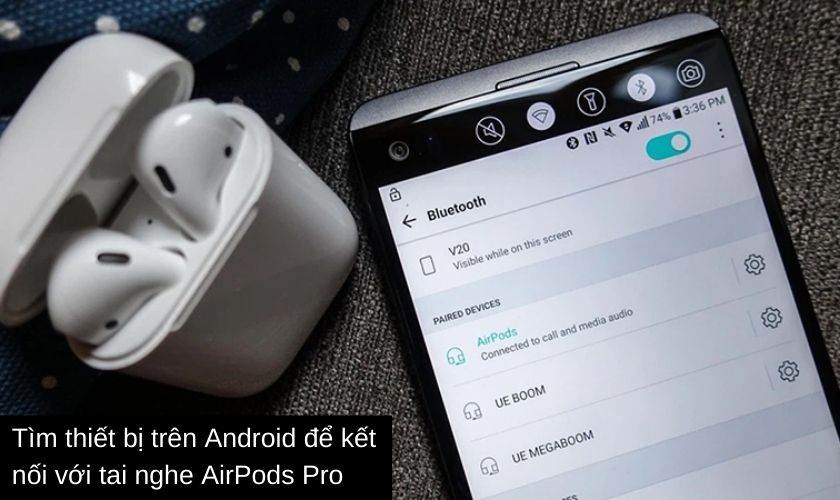
– Bước 3: Sau khi kết nối với AirPods Pro, bạn có thể bắt đầu sử dụng tai nghe như bình thường nhưng bạn cũng cần lưu ý một số chức năng như Spatial Audio, Automatic Switching,…chưa dùng được trên Android do chip trên Android chưa hỗ trợ.

Cách tùy chỉnh AirPods Pro trên Android hiệu quả
Trên iPhone, bạn có thể sử dụng mọi chức năng của AirPods Pro mà không cần lo lắng về việc không hỗ trợ một số tính năng. Trên Android thì một số tính năng còn hạn chế nhưng giờ đây với ứng dụng Assistant Trigger, bạn hoàn toàn có thể tùy biến AirPods Pro trên Android như iPhone.
- Đầu tiên, bạn cần tải ứng dụng Assistant Trigger trên Android sau đó bật ứng dụng sau khi đã kết nối với AirPods Pro.

- Tiếp đến bạn hãy chọn mẫu AirPods Pro của bạn trong mục Earpuds Model và bật Automatically open & close popup.
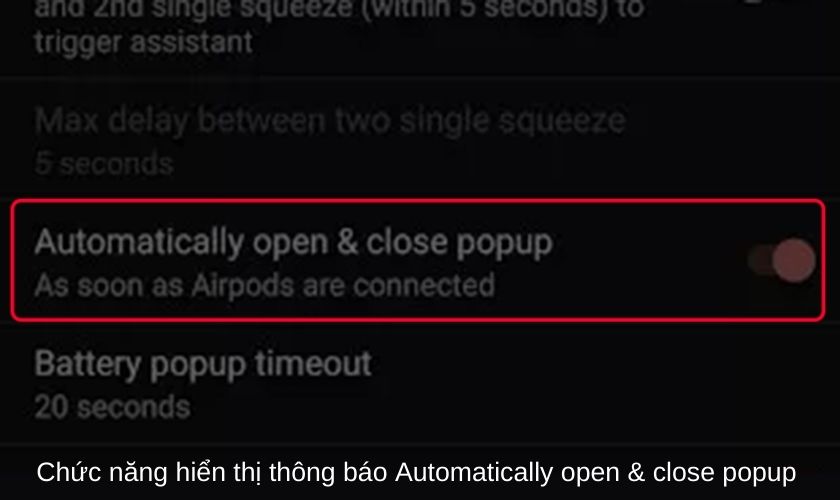
- Bạn hãy bật tiếp tính năng Show battery level in notification bar để có thể theo dõi tình trạng pin AirPods Pro được hiển thị trên thông báo.
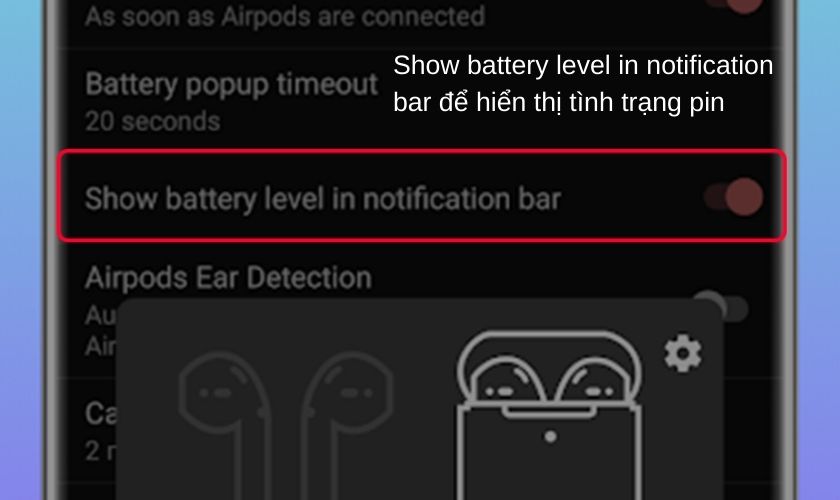
Ngoài ra bạn cũng có thể bật thêm một số tính năng hỗ trợ như:
– Tự động nhận diện khi đeo hoặc tháo tai nghe: AirPods Ear Detection.
– Tính năng nhấn 2 lần để điều khiển trình phát nhạc hoặc chạm 5 giây để gọi trợ lý ảo: 2 consecutive double-tab (squeeze) to trigger assistant.
Một số lỗi thường gặp khi sử dụng AirPods Pro
Khi sử dụng AirPods Pro trên Android, iPhone, người dùng không tránh khỏi gặp phải một vài lỗi không mong muốn khiến cho quá trình sử dụng bị gián đoạn. Chúng tôi đã tổng hợp một vài lỗi thường gặp trên AirPods Pro để giúp bạn khắc phục khi gặp phải:
Không thể kết nối AirPods Pro với Android
Nếu bạn không thể kết nối AirPods Pro với thiết bị Android hoặc với các thiết bị iPhone, iPad nào khác thì có thể tai nghe của bạn đang kết nối với một thiết bị khác và để khắc phục, bạn cần ngắt kết nối AirPods với tất cả thiết bị sau đó thử kết nối lại trên thiết bị mong muốn.

Tính năng tự động nhận diện tai hoạt động chậm trên Android
Có thể trong lúc sử dụng AirPods Pro trên Android bạn sẽ gặp trường hợp AirPods Pro phản hồi chậm, tính năng tự động nhận diện tai của phần mềm Assistant Trigger hoạt động chậm. Nguyên nhân là do đây chỉ là một phần mềm hỗ trợ vì vậy không thể cho kết quả như sử dụng trên iPhone.

Nhìn chung, AirPods Pro vẫn là một chiếc tai nghe cao cấp xứng đáng với giá tiền, có thể sử dụng trên cả Android và iPhone.
Tuy nhiên thiết bị không sử dụng được một vài tính năng trên Android cũng là điều bình thường và chúng tôi cũng đã chia sẻ với bạn cách để sử dụng AirPods Pro trên Android, iPhone hiệu quả. Chúc bạn thực hiện thành công.






